本篇教程通过PS绘制一只颗粒猫咪,关于图层混合当中的溶解,和杂色的效果相似。不过溶解的可操作性更加。溶解根据透明度而颗粒化,透明度越高,颗粒越密集,同学们一起来学习一下吧。
效果图:

操作步骤:
第一步
制作猫的轮廓
1、先建立一个足够大的画布,我的是3000*3000PX《足够大才细腻)
2、方法很多,通过选区与渐变工具、形状工具填充渐变、形状加图层样
式的渐变都可以完成成。这里选择形状+图层样式,因为可性最好。
3、这里使用的是PSCC2016之后的版本,图层样式可以叠加,这样就
可以更加方便的更有层次的调整了。这次就不给出具体参数了。希望大家看图就能触类旁通。
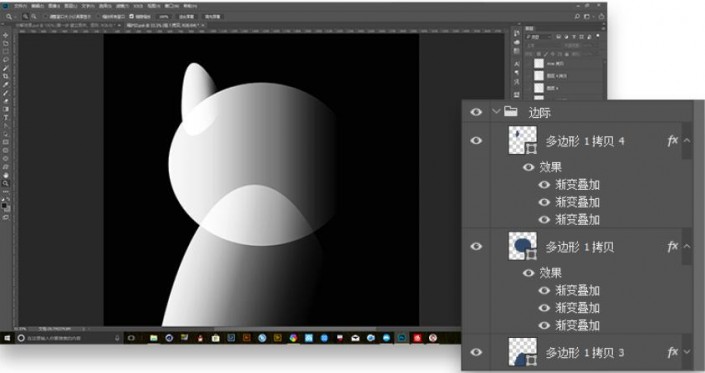
www.softyun.net/it/
第二步
轮廓制作其二
1、在调整好渐变制作的轮廊后。合并并复利一层,通过高斯糊模糊制作外
发光的轮廊。
2、给该图层添加矢量蒙板,在
蒙版中通过橡皮擦除不必要的部分。参考如图
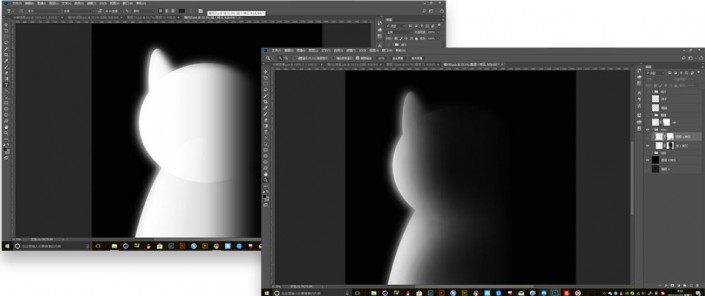
第三步
轮廓制作其三
1、复制一层发光的轮廓,然后制作画面的环境晕染效果。通过画笔和橡
皮擦工具制作,注意调整透明度和流量。
2、如果晕染的效果不满意,可以通过添加矢量蒙版进行修饰。
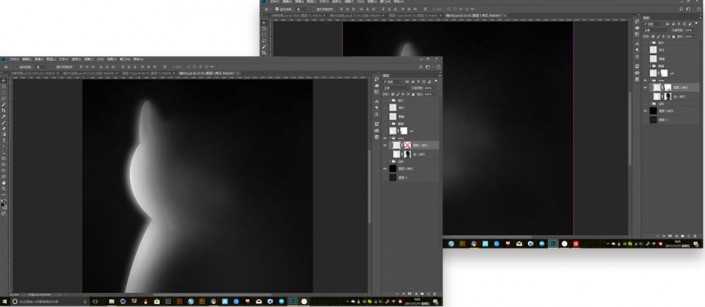
第四步
此步,效果拔群
1、选中环境光叠层(我图片中的图层1持贝),图层费加模式选择溶解
(红框内的选项)
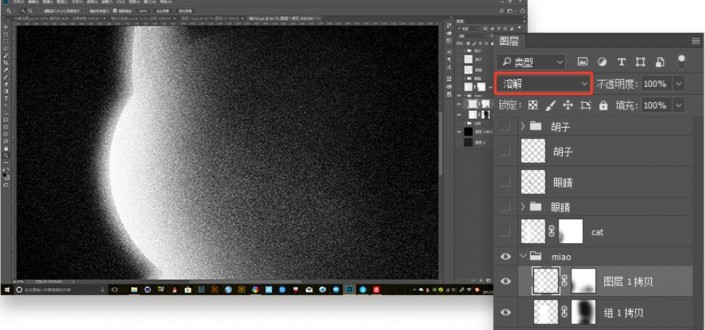
第五步
制作猫咪的眼睛
1、可以去掉黑色背景层,把轮廓盖印一层(图中cat图层),然后
通过蒙版修饰细节。
2、使用钢笔工具制作猫眼睛、猫嘴巴(随便用什么,弄出来就成)
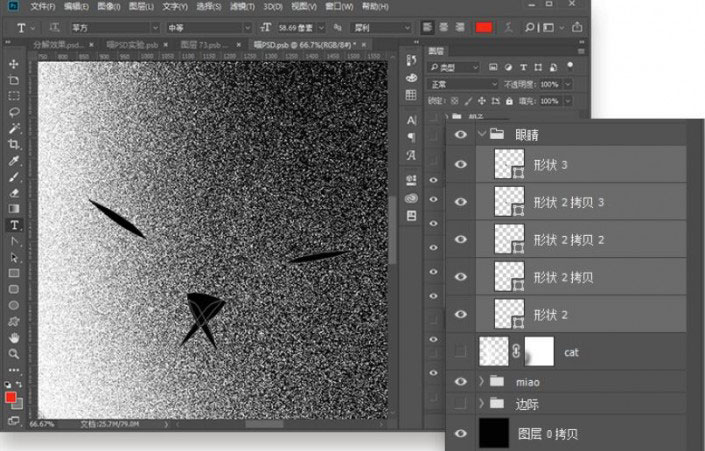
第六步
制作猫咪的眼睛其二
1、复制“眼睛”图层组,合并后复制一层。第二层高斯模糊,透明度为
50%,效果如图。
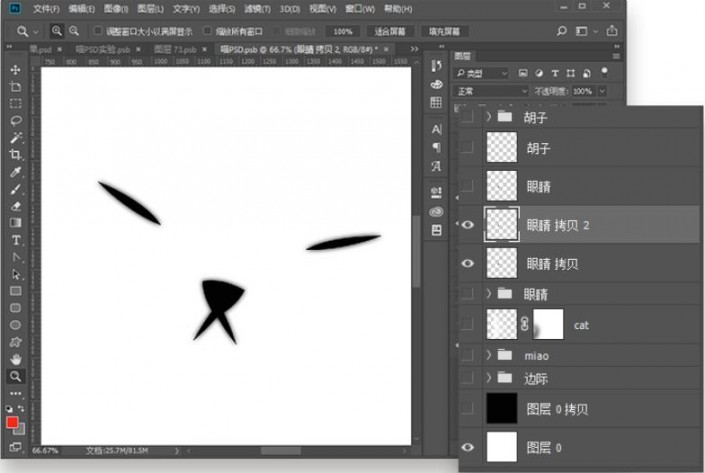
第七步
制作猫咪的眼睛其三
1、合并“复制的两层眼睛图层”,然后叠加模式选择溶解。效果如图
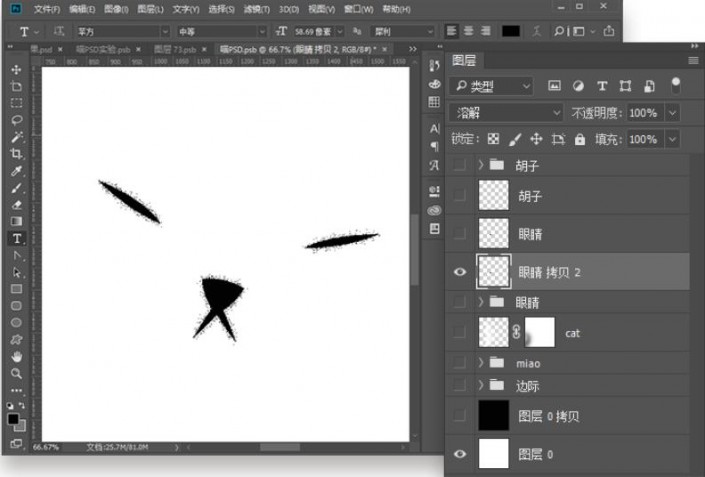
第八步
制作猫咪的胡子
1、通过画笔与橡皮擦制作晕染,画笔、渐变、模糊都行,办法很多,效果达到就成
2、图层叠加模式选择溶解,图层透明度我给的20%。效果如图。
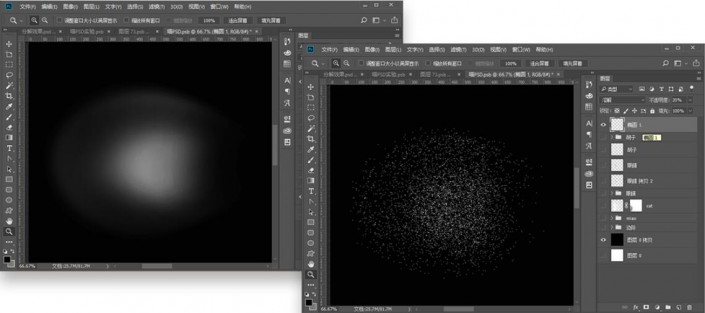
第九步
制作猫咪的胡子其二
1、和眼睛类似,胡子的制作方法也是画好形状、制作晕染(外发光、复
制一层再漠糊都行),最后叠加模式选择溶解。
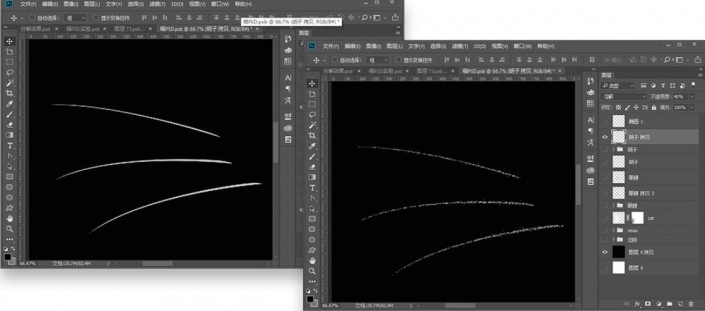
第十步
制作猫咪的胡子其三
1、选中晕染和胡子图层合并,形状或者细节不合适,通过操控变形、蒙
版、橡皮擦等工具调整。(分解效果要应用,可以复制对应图层一层再合井)效果如图。
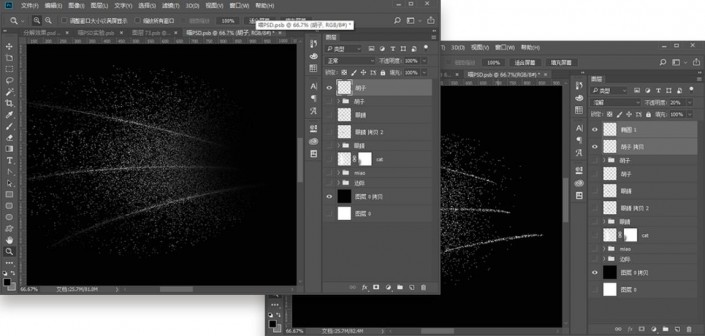
最后显示隐藏图层,验收结果
1、把制作好的胡子、眼睛、轮廓等显示出来。可以去掉背景,再盖印一
层透明的,加个蒙版微调

完成:
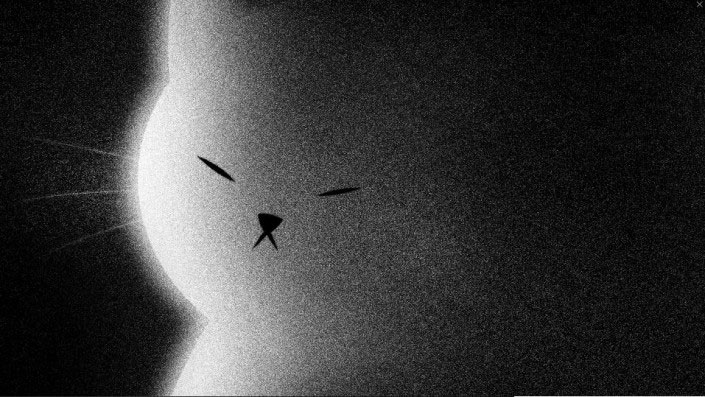
这次的教程都没给参数,以及具体的步骤。就介绍了下思路,是感觉这样对于学习过程收益更大。

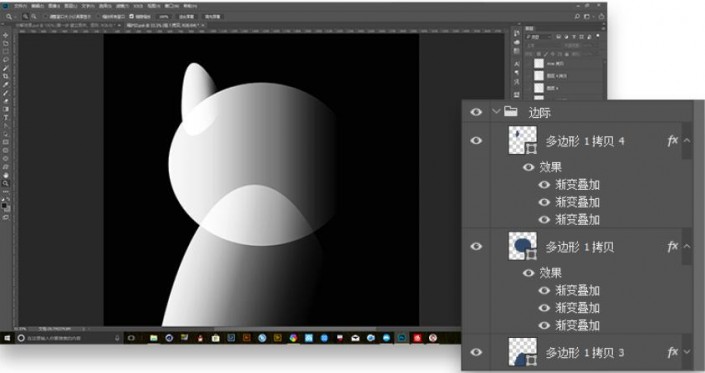
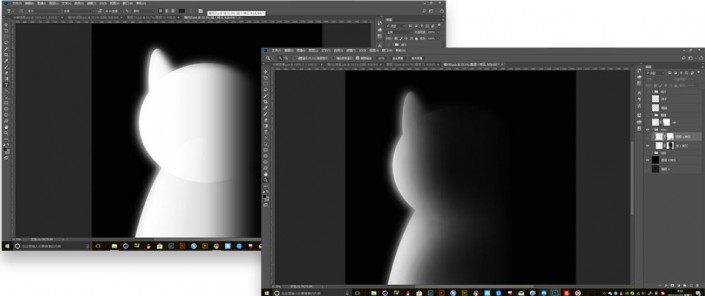
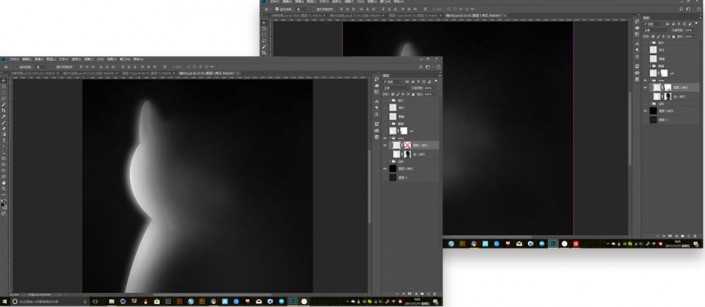
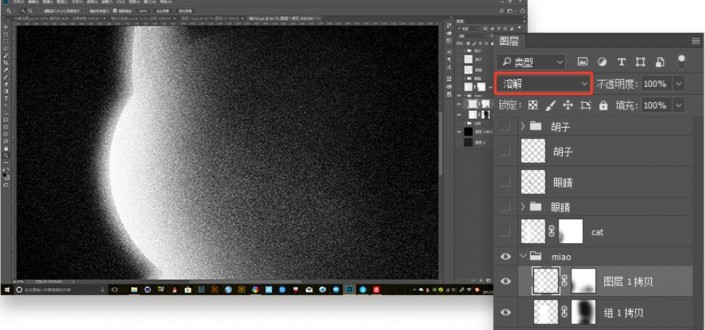
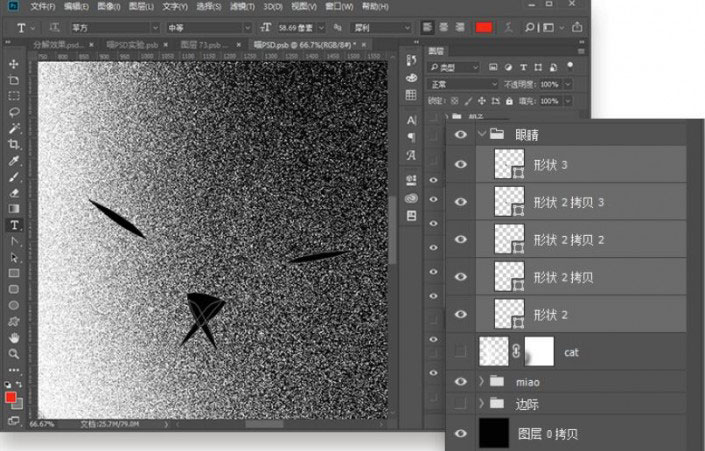
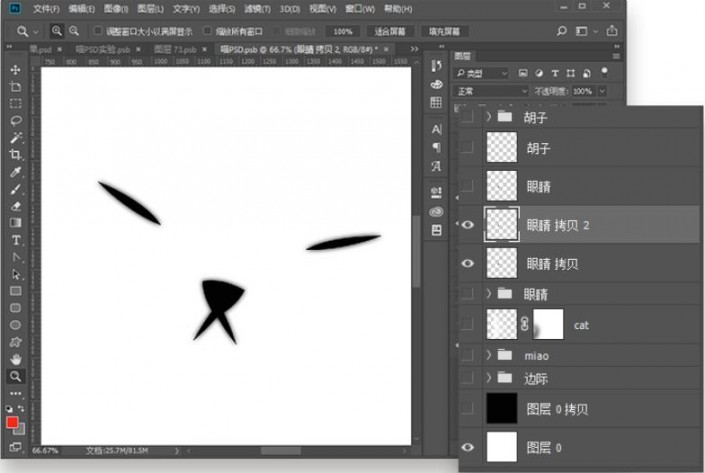
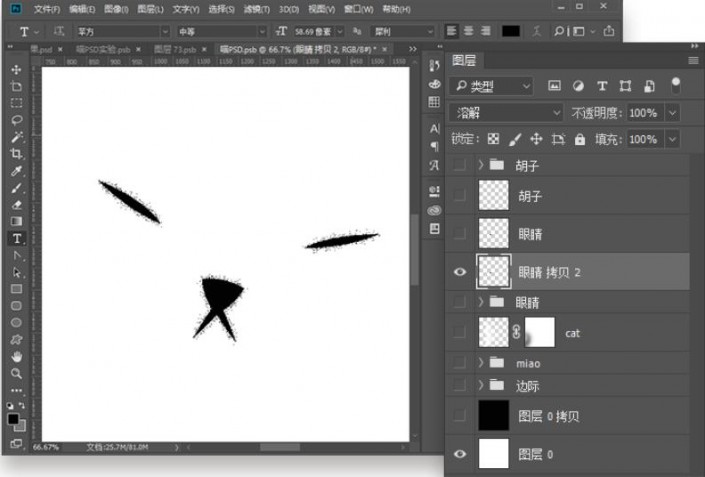
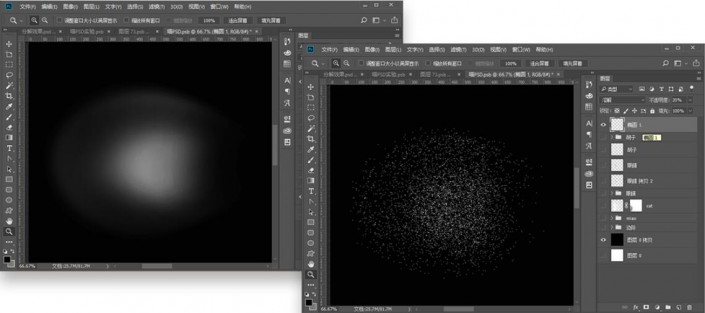
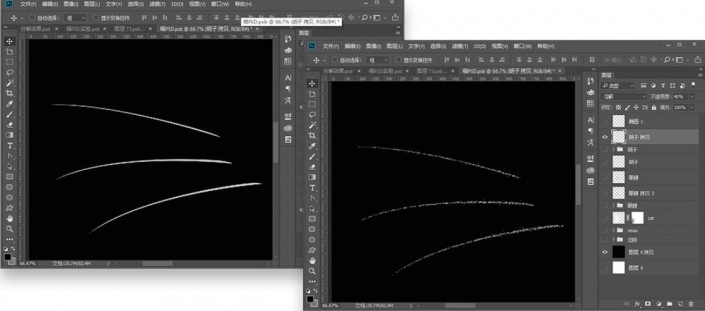
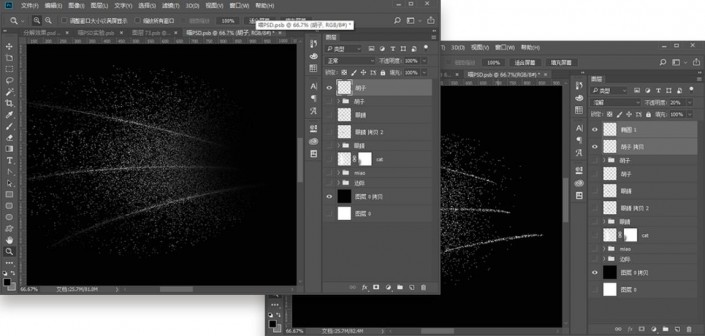

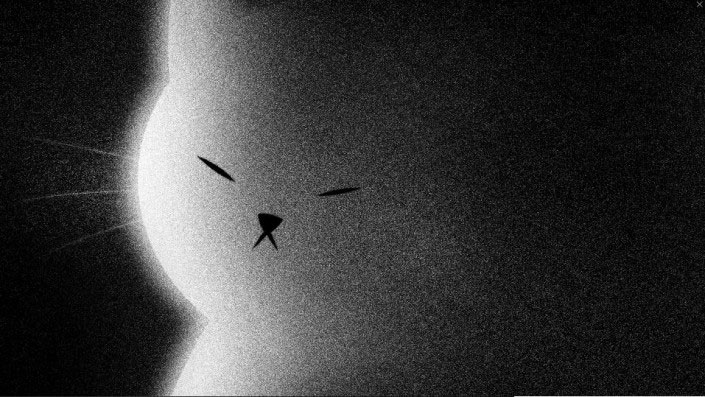
 爱之家商城
爱之家商城 氢松练
氢松练 Face甜美相机
Face甜美相机 花汇通
花汇通 走路宝正式版
走路宝正式版 天天运动有宝
天天运动有宝 深圳plus
深圳plus 热门免费小说
热门免费小说